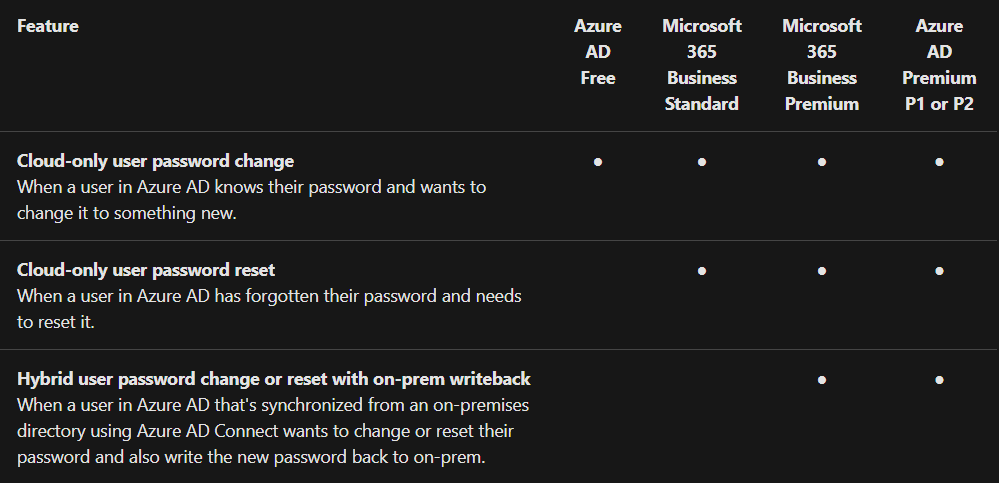¿Tu equipo está siendo bombardeado con solicitudes de restablecimiento de contraseña? Aceptémoslo; los usuarios tienden a olvidar sus contraseñas o logran quedarse bloqueados de vez en cuando. Es hora de permitir restablecimientos de contraseña de autoservicio para Office 365 y dejar que tus usuarios lo manejen.
Los usuarios pueden verse rápidamente incomodados y frustrados al tener que pasar por un proceso de gestión de casos para que sus contraseñas puedan ser restablecidas. A menos que el usuario sea un VIP, la mayoría de las solicitudes de restablecimiento de contraseña se tratan como baja prioridad y pueden tardar días en ser procesadas.
Estas preocupaciones pueden ser abordadas mediante la implementación del restablecimiento de contraseña de autoservicio en Office 365 o SSPR. Con SSPR, se puede permitir a los usuarios realizar operaciones de restablecimiento de contraseña en sus propias cuentas. La implementación de SSPR puede mejorar significativamente la experiencia del usuario y reducir el número de solicitudes relacionadas con el restablecimiento de contraseña.
En este artículo, aprenderás cómo habilitar, configurar y probar el servicio de restablecimiento de contraseña de autoservicio. Aprenderás cómo se puede implementar SSPR para organizaciones exclusivamente en la nube y organizaciones híbridas.
Moderniza la seguridad de la identidad con MFA, SSO y restablecimiento de contraseña de autoservicio. Descarga ManageEngine ADSelfService Plus.
Prerrequisitos
Este artículo es una guía paso a paso, y si planeas seguirlo, necesitas tener los siguientes requisitos en su lugar.
- A working Azure AD or Microsoft 365 Tenant. If you do not have this yet, you can request for a trial account.
- A Global Administrator user account. This account will be used for the configuration and management of SSPR.
- A non-administrator cloud-only account. This account will be used for testing the SSPR user experience. In this article, the cloud-only account named CloudUser will be used.
- [OPCIONAL] Directorio Activo de Windows en las instalaciones con Azure AD Connect instalado y configurado para sincronización. Esto es opcional y solo es necesario si planea habilitar la recuperación de contraseña en el Directorio Activo de Windows.
- Una cuenta que no es de administrador en el AD de Windows que se sincroniza con Azure AD. En este artículo, se utilizará la cuenta de usuario local *HybridUser *****.
- A group to which the non-administrator account is a member. This group will be used as the target to allow SSPR. In this article, SSPR will be enabled to target only the members of the group named SSPR-Users.
- Según la implementación prevista de las características de SSPR, podría ser necesario un licencia o suscripción diferente. Consulte la imagen a continuación que muestra las características y las licencias requeridas.
Conociendo las Opciones de Estado de Restablecimiento de Contraseña de Autoservicio
El proceso para habilitar restablecimientos de contraseña de autoservicio para Office 365 es sencillo. Sin embargo, el acto de habilitar no es lo mismo que implementar cuidadosamente.
Una de las mayores preocupaciones al implementar nuevas características es cómo pueden afectar a los usuarios. Es bueno que SSPR se pueda habilitar solo para miembros de un grupo seleccionado. Esto ayuda a limitar el posible impacto al mínimo, especialmente al implementar SSPR por lotes.
Existen tres estados para SSPR. Cada estado representa cómo se aplica (o no se aplica) SSPR a los usuarios.
- Ninguno – En este estado, SSPR está deshabilitado para todos los usuarios en su inquilino.
Nota: SSPR siempre está habilitado para los administradores incluso si el estado de SSPR se establece en Ninguno. Se requiere que los administradores utilicen dos métodos de autenticación para restablecer sus propias contraseñas mediante SSPR.
- Seleccionado – En este estado, SSPR se aplica solo a un grupo seleccionado. Esto es útil cuando se realiza una implementación escalonada. Usando este estado, puedes agregar usuarios a un grupo objetivo por lotes. Este es el estado SSPR que se usará en este artículo.
Nota: SSPR permite solo un grupo como objetivo a la vez cuando eliges el estado Seleccionado. Sin embargo, se permiten grupos anidados.
- Todos – Elegir habilitar SSPR en este estado aplicará SSPR a todos los usuarios en tu inquilino.
Habilitar SSPR para Organizaciones con Configuración Solo en la Nube
Para organizaciones exclusivamente en la nube, habilitar restablecimientos de contraseña de autoservicio para Office 365 es solo cuestión de cambiar un interruptor para activarlo y aplicar la configuración más básica. Los pasos a continuación te enseñarán cómo hacer exactamente eso.
Primero, inicia sesión en el portal de Microsoft Azure usando tu cuenta de administrador global y ve a la hoja de Azure Active Directory.
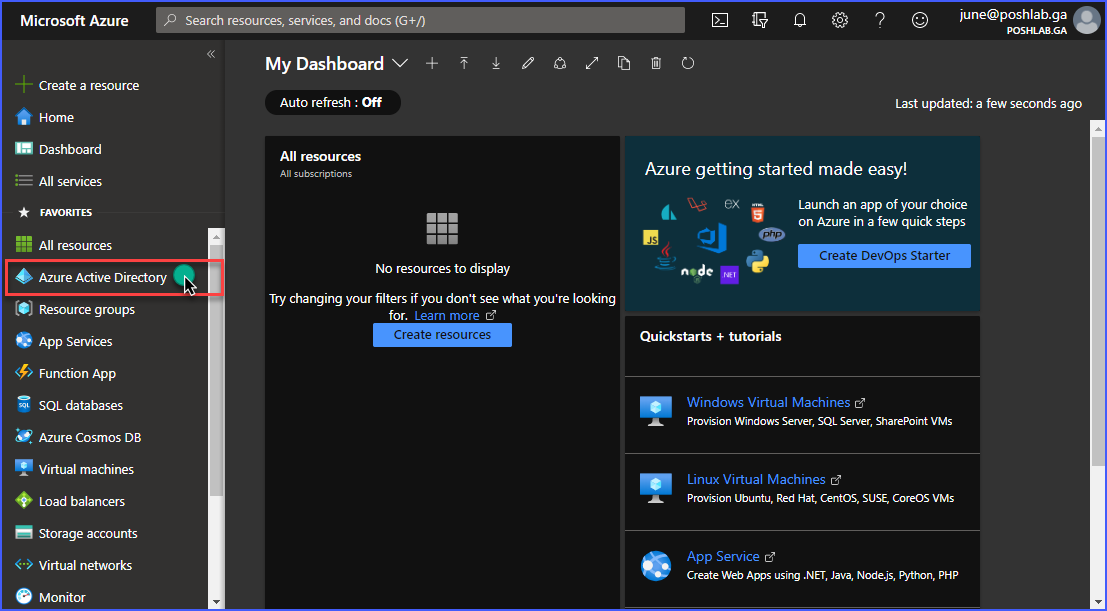
En la página de Azure Active Directory, bajo la sección Gestionar, localiza y haz clic en Restablecimiento de contraseña.

Dentro de la hoja de Restablecimiento de contraseña, bajo la sección Gestionar, haz clic en la hoja de menú Propiedades. Luego, se te presentará el estado actual de los restablecimientos de contraseña de autoservicio para Office 365. Como puedes ver en la captura de pantalla a continuación, el estado actual de los restablecimientos de contraseña de autoservicio para Office 365 es Ninguno, lo que significa que actualmente SSPR está desactivado para todos los usuarios finales.
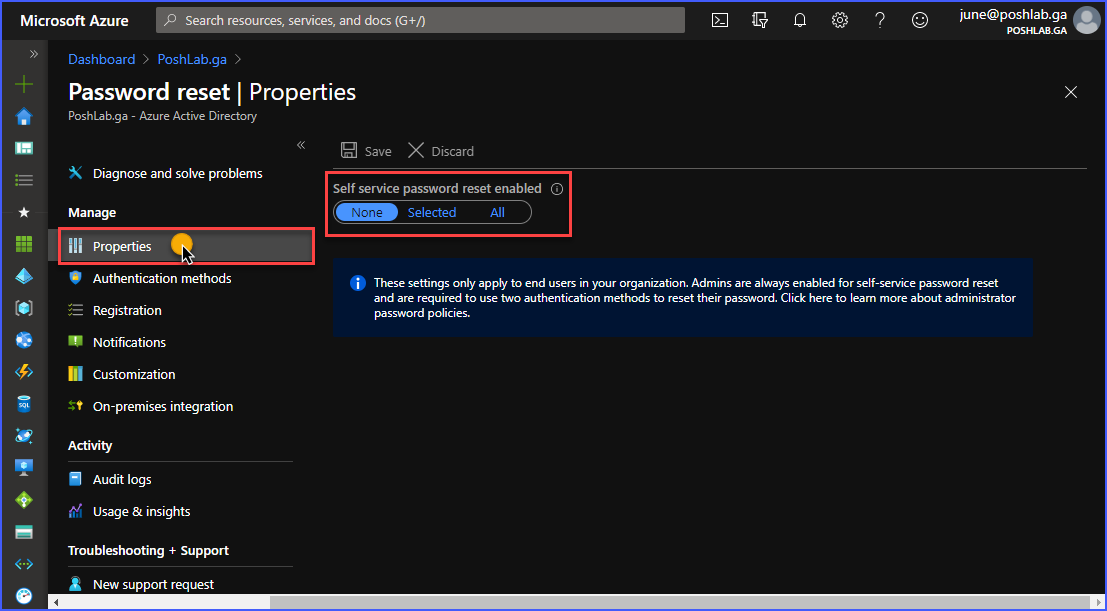
A continuación, cambie el estado del SSPR a Seleccionado. Luego, debe especificar el grupo de seguridad objetivo cuyos miembros serán habilitados para restablecer contraseñas de autoservicio para Office 365. En este ejemplo a continuación, el nombre del grupo seleccionado es SSPR-Users. Haga clic en el botón Seleccionar después de elegir el grupo objetivo.
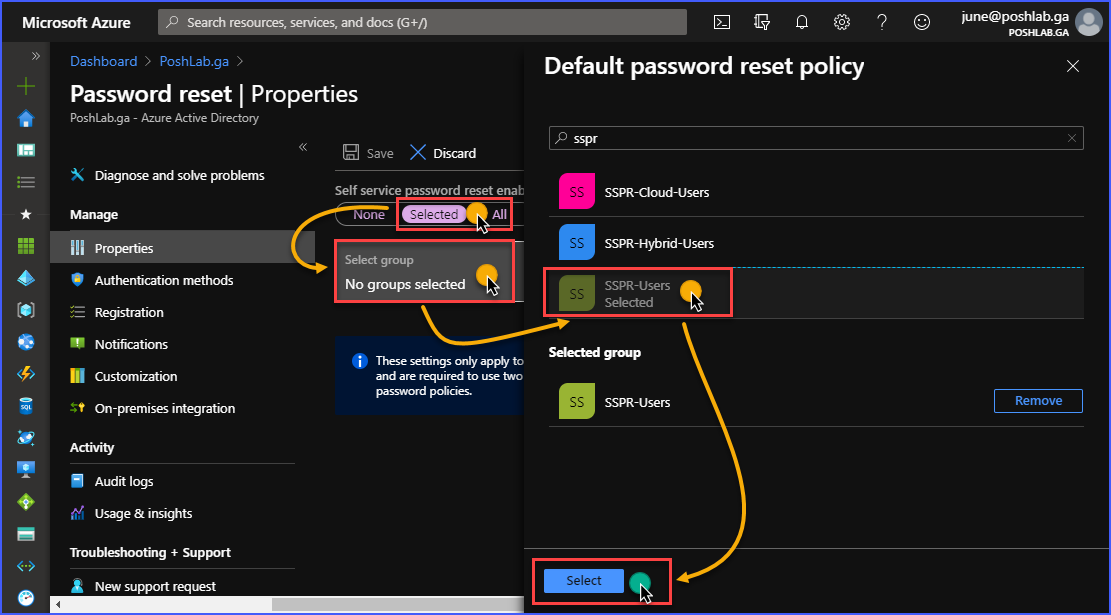
Como se puede ver en la imagen a continuación, el grupo elegido SSPR-Users ha sido seleccionado. Ahora, haga clic en Guardar para finalmente habilitar SSPR.
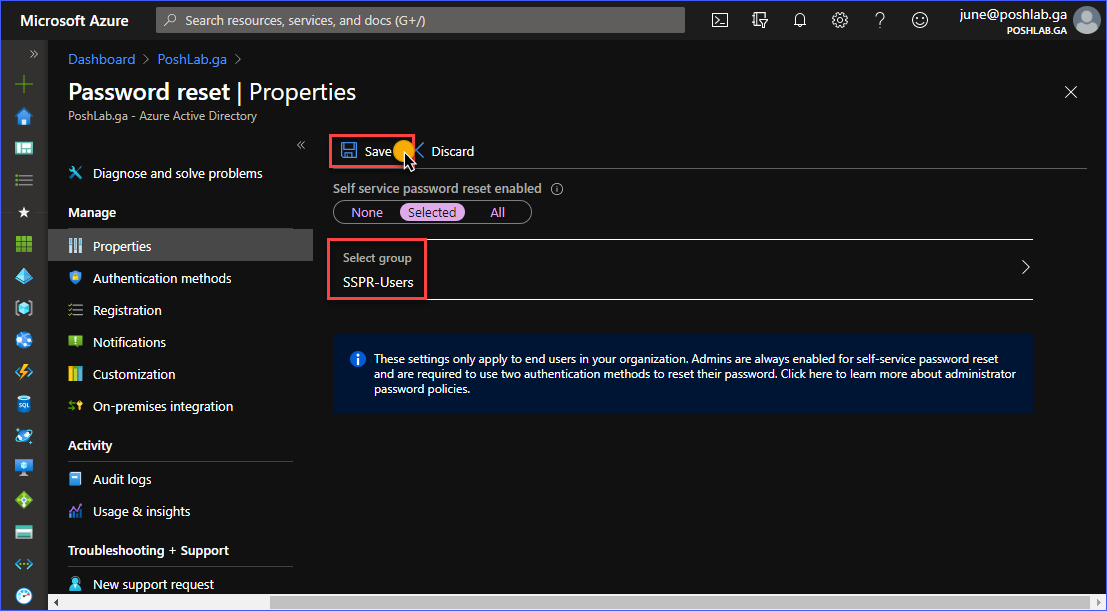
Habilitar SSPR para Organizaciones con Configuración Híbrida
En la sección anterior, has aprendido cómo habilitar SSPR, que se aplica a un grupo seleccionado de usuarios solo en la nube. En esta sección, aprenderás qué se debe hacer si los usuarios de tu organización están sincronizados desde Active Directory local a Azure AD con Azure AD Connect.
Dado que las cuentas de usuario híbridas se crean inicialmente en el AD local, la contraseña que se restablece debe escribirse de vuelta en el AD local. Y para hacer eso, la característica de Reenvío de contraseña debe estar habilitada en Azure AD Connect.
Habilitar la Característica de Reenvío de Contraseña en Azure AD Connect
Para habilitar la característica de reenvío de contraseña, debes tener acceso al servidor donde está instalado Azure AD Connect. Sigue estos pasos para habilitar el reenvío de contraseña.
Ejecute el programa de configuración de Azure AD Connect, luego haga clic en Configurar.
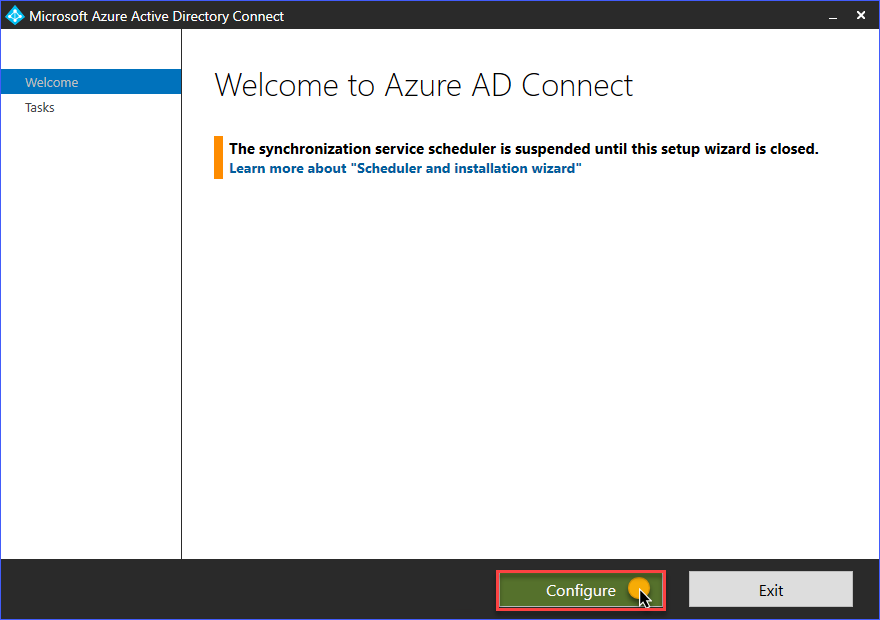
Luego, bajo las Tareas adicionales, seleccione Personalizar opciones de sincronización. Haga clic en Siguiente.
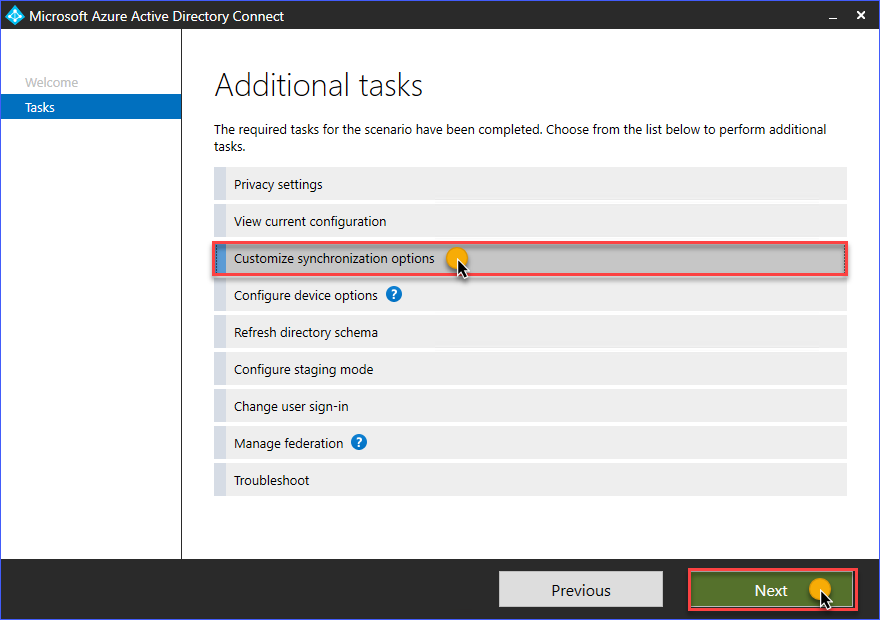
En la página Conectar a Azure AD, ingrese las credenciales de su cuenta de administrador global. Haga clic en Siguiente.
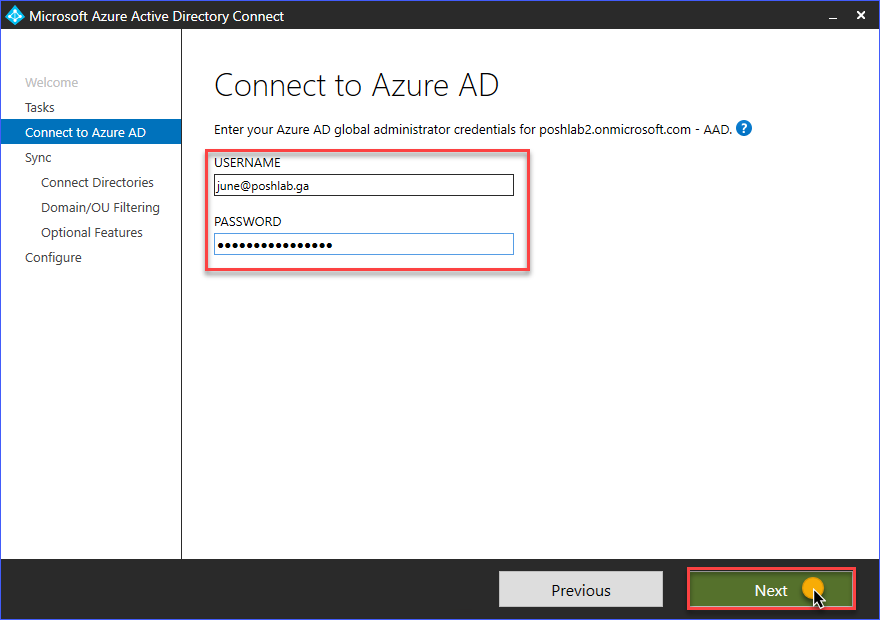
Pase por las siguientes páginas hasta llegar a la página Características opcionales. Marque la casilla Devolución de contraseña y haga clic en Siguiente.
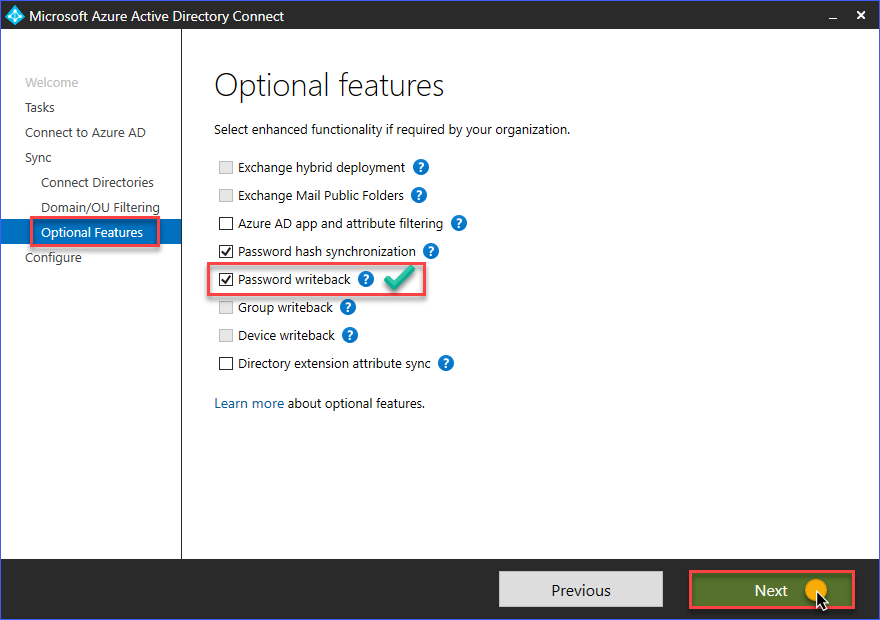
Luego, en la página Listo para configurar, haga clic en Configurar. Luego, espere a que se complete el proceso de configuración.

Debería ver el mismo estado que se muestra en la imagen a continuación, lo que indica que la configuración se ha realizado correctamente. Haga clic en Salir.
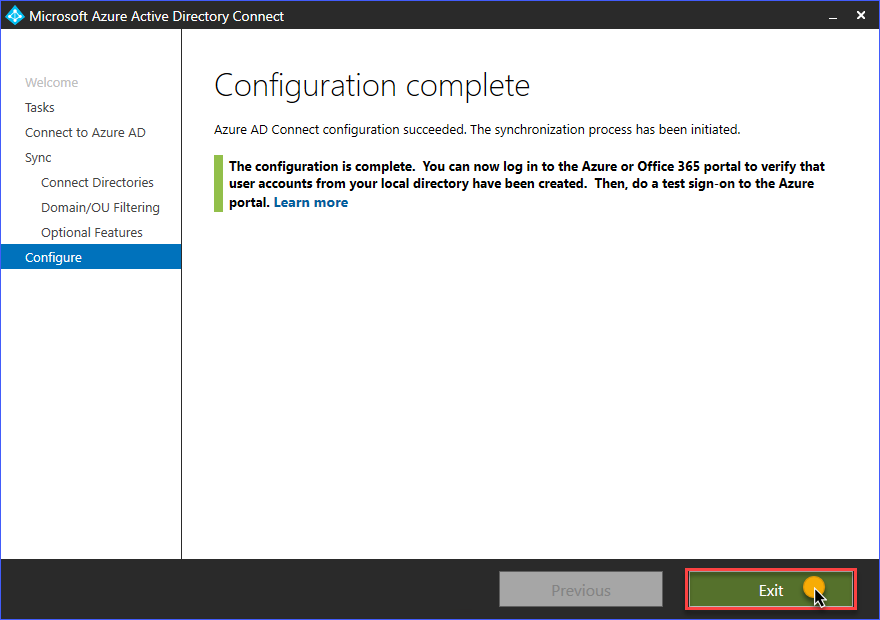
Configuración de Restablecimiento de Contraseña de Autoservicio para Opciones de Office 365
Hasta ahora, en este artículo, ha aprendido cómo habilitar el restablecimiento de contraseña de autoservicio con opciones predeterminadas. Incluso con las opciones predeterminadas, el restablecimiento de contraseña de autoservicio ya es funcional.
Sin embargo, se pueden configurar y personalizar más opciones, lo que puede ayudarlo a controlar aún más el restablecimiento de contraseña de autoservicio para que se ajuste a los requisitos de su organización. Estas opciones incluyen métodos de autenticación, registro, notificaciones, enlaces o correos electrónicos de contacto de soporte e integración con AD local.
Configuración de Opciones de Registro
Antes de que los usuarios puedan utilizar restablecimientos de contraseña de autoservicio para Office 365, deberán registrar su información de autenticación primero. En el menú Registro, hay dos configuraciones como verás en la captura de pantalla a continuación.
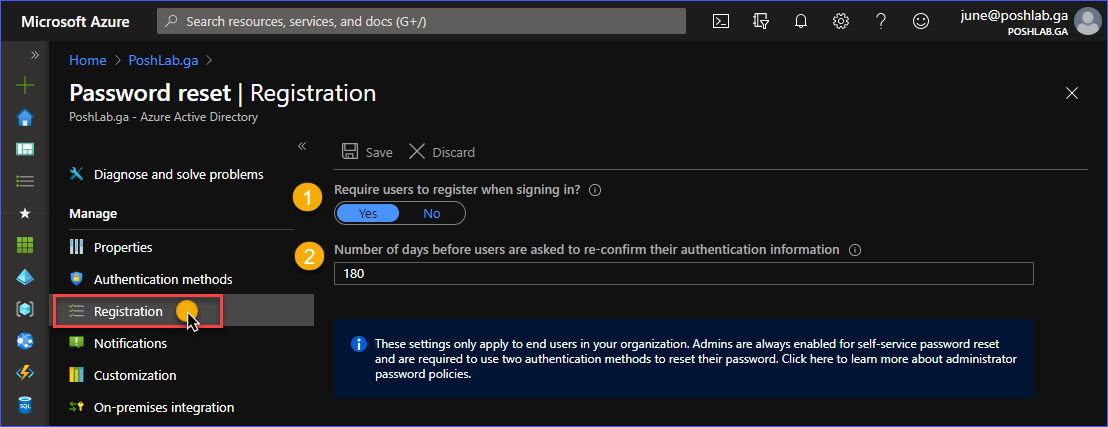
Como se puede ver en la imagen anterior, las dos opciones son:
- ¿Requerir que los usuarios se registren al iniciar sesión? – Esta configuración controla si los usuarios están obligados o no a registrar su información de autenticación la próxima vez que inicien sesión. Si se establece en No, los administradores deberán educar a los usuarios sobre cómo pueden registrarse manualmente para restablecer su contraseña de autoservicio. De manera predeterminada, esta configuración está establecida en Sí.
- Número de días antes de que se les pida a los usuarios volver a confirmar su información de autenticación – Este valor determina cuándo se requiere que los usuarios actualicen o vuelvan a confirmar su información de autenticación para SSPR. De manera predeterminada, el valor para esta configuración está establecido en 180 días.
En este artículo, se utilizará la configuración predeterminada.
Configuración de Métodos de Autenticación
Cuando los usuarios intentan restablecer su propia contraseña, los restablecimientos de contraseña de autoservicio para Office 365 requerirán que los usuarios demuestren su identidad. Puedes configurar SSPR para requerir hasta dos métodos de autenticación.
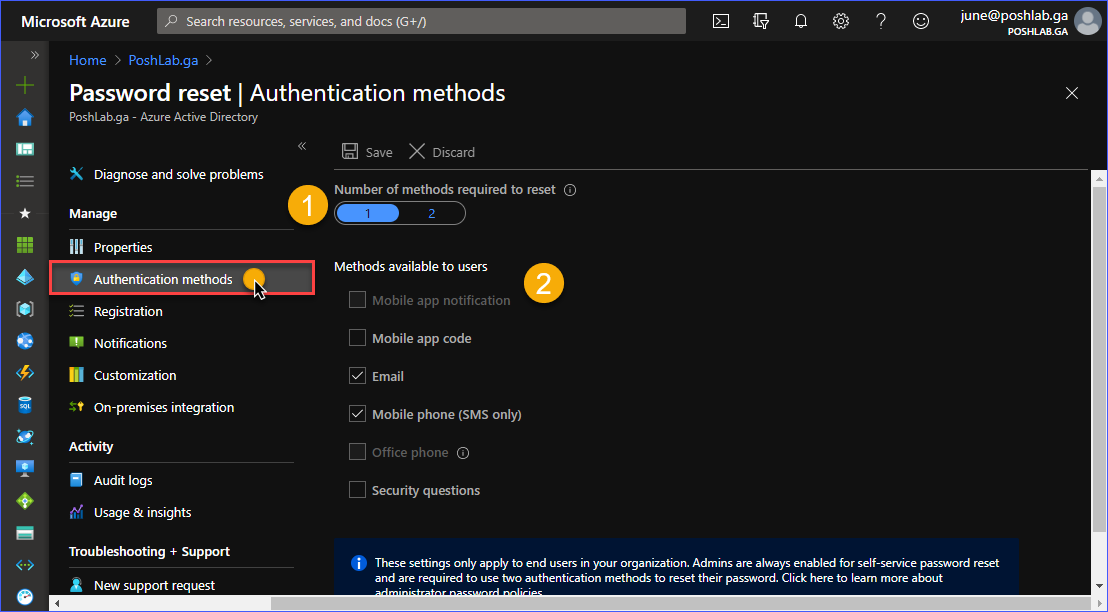
Como se ve en la imagen anterior, hay dos configuraciones:
- Número de métodos requeridos para restablecer – Esto determina cuántos métodos de autenticación se requieren para los usuarios cuando intentan restablecer sus propias contraseñas. El valor predeterminado para esta configuración es 1.
- Métodos disponibles para los usuarios – Esto muestra una lista de posibles formas para que los usuarios se autentiquen antes de poder restablecer las contraseñas de sus cuentas. Estos métodos incluyen el uso de la aplicación Microsoft Authenticator (código y notificación), correo electrónico, SMS, teléfono de oficina y preguntas de seguridad.
En este artículo, se utilizará la configuración predeterminada.
Configuración de Notificaciones
Es una buena idea que los usuarios y los administradores reciban notificaciones por correo electrónico cada vez que se realiza una operación de restablecimiento de contraseña en sus respectivas cuentas.
Cuando los usuarios son notificados, se les permite validar que fueron ellos mismos quienes realizaron el restablecimiento de contraseña.
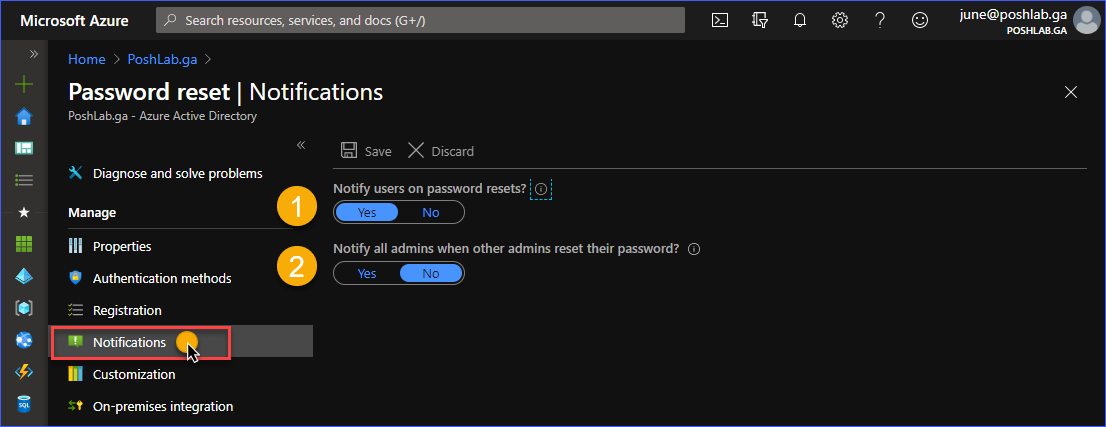
La imagen de arriba muestra que tiene la opción de Notificar a los usuarios sobre restablecimientos de contraseña y Notificar a todos los administradores cuando otros administradores restablezcan su contraseña.
En este artículo, se utilizará la configuración predeterminada.
Configuración de Información de Contacto de Soporte
Otra configuración disponible es personalizar la información de contacto de soporte para SSPR. Esta configuración proporciona una forma para que los usuarios se comuniquen con su servicio de asistencia técnica o administradores.
Como puede ver a continuación, la configuración predeterminada para 1) el enlace de ayuda personalizado está establecido en No. Cambiar la opción a Sí le permitirá especificar un 2) correo electrónico o URL de ayuda personalizada.
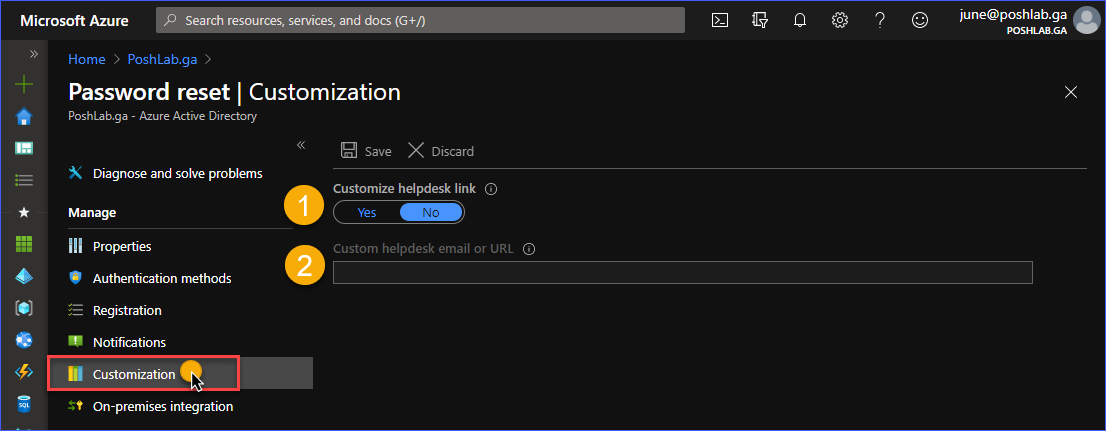
En este artículo, se utilizará la configuración predeterminada.
Configuración de la Integración Local
En el menú de integración local, se muestra el estado de la disponibilidad del cliente de escritura de vuelta local. Podrá confirmar si la función de escritura de contraseña está funcionando o no.
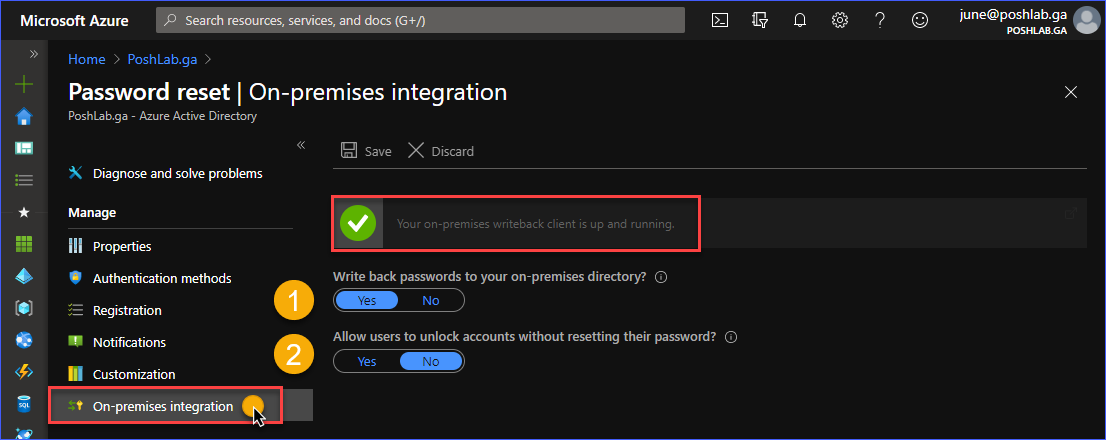
Como se puede ver en la imagen anterior, tiene la opción de:
- Activar o desactivar la opción de escritura de contraseña en el directorio local.
- Activar o desactivar la capacidad de los usuarios para desbloquear sus cuentas bloqueadas sin necesidad de cambiar la contraseña.
En este artículo, se utilizará la configuración predeterminada.
Prueba de la Experiencia del Usuario de Restablecimiento de Contraseña de Autoservicio
Hasta ahora, en este artículo, ha aprendido cómo habilitar el restablecimiento de contraseña de autoservicio en Office 365 y las diferentes opciones de configuración disponibles. En esta sección, podrá probar y familiarizarse con la experiencia del usuario de restablecimiento de contraseña de autoservicio.
Registro de la Información de Autenticación para el Restablecimiento de Contraseña de Autoservicio
Por defecto, una vez que se habilita el restablecimiento de contraseñas de autoservicio para Office 365, los usuarios son automáticamente solicitados a registrar su información de autenticación. Los usuarios también pueden ir manualmente al enlace de registro de SSPR (https://aka.ms/ssprsetup) por sí mismos.
Vea la demostración a continuación como un ejemplo de cuando el usuario CloudUser inicia sesión en el portal de Office 365.
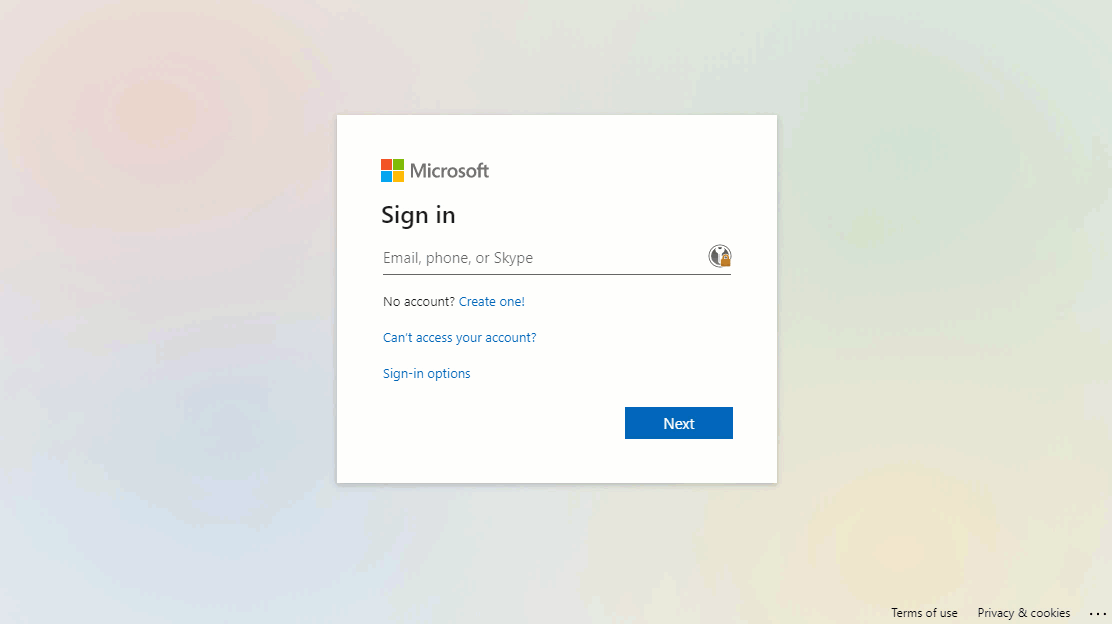
Como se puede ver en la demostración anterior, al iniciar sesión con éxito en el portal de Office 365, al usuario se le pidió registrar la información de autenticación. Dado que el registro en SSPR solo requiere un método de autenticación, registrar solo un número de teléfono fue suficiente.
Realizando un restablecimiento de contraseña
Si el usuario se ha registrado para el restablecimiento de contraseña de autoservicio y necesita restablecer la contraseña de la cuenta, debe ir a la URL de restablecimiento de contraseña en https://aka.ms/sspr.
La demostración a continuación muestra cómo realizar un restablecimiento de contraseña de autoservicio.
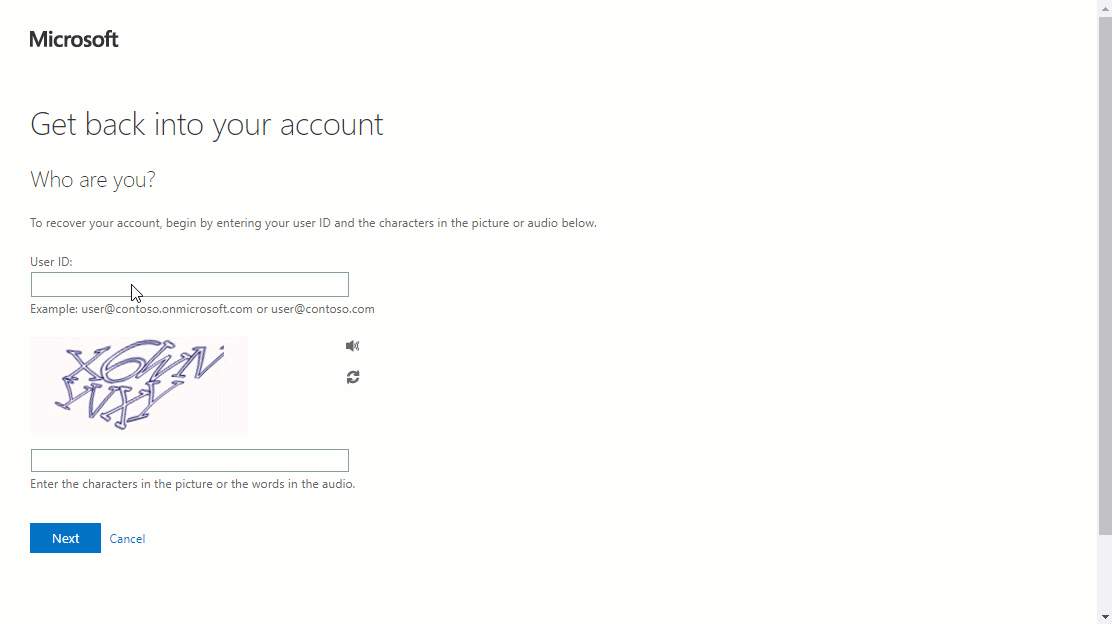
Como se puede ver en la demostración anterior, una vez que el usuario pudo autenticarse usando el código SMS, la contraseña pudo cambiarse.
La imagen a continuación muestra la notificación de restablecimiento de contraseña que se envía al usuario como parte del proceso de restablecimiento de contraseña de autoservicio.
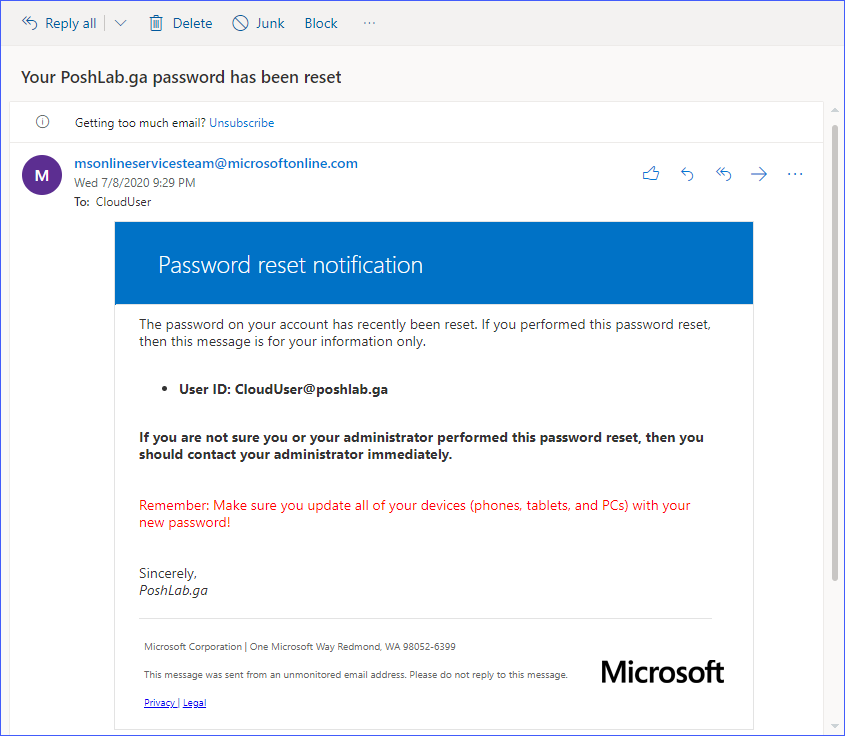
Modernice la seguridad de la identidad con MFA, SSO y restablecimiento de contraseña de autoservicio. Descargue ManageEngine ADSelfService Plus.
Resumen
El restablecimiento de contraseña de autoservicio para Office 365 resulta ser una manera conveniente y segura para que los usuarios y administradores restablezcan sus propias contraseñas.
Cuando a los usuarios se les ofrece la opción de restablecer sus contraseñas, se elimina el largo tiempo de espera para la resolución, y se minimiza la interrupción a la productividad.
En este artículo, has aprendido cómo habilitar el restablecimiento de contraseña de autoservicio y aplicarlo a un grupo específico. También has aprendido sobre las diferentes opciones de configuración disponibles para tener más control sobre cómo funciona SSPR para tu organización.
También has aprendido paso a paso cómo funciona la experiencia del usuario con el restablecimiento de contraseña de autoservicio, incluido el proceso de registro y la notificación por correo electrónico.
Se pueden integrar más configuraciones con SSPR que las cubiertas en este artículo, como configurar políticas y contraseñas prohibidas. Ahora tienes el conocimiento que debería hacerte sentir más seguro para implementar SSPR en tu inquilino de Office 365.
Source:
https://adamtheautomator.com/self-service-password-reset-office-365/